- Тип техники
- Бренд
Просмотр инструкции видеокамеры JVC GY-HM890CHE (CHU), страница 184

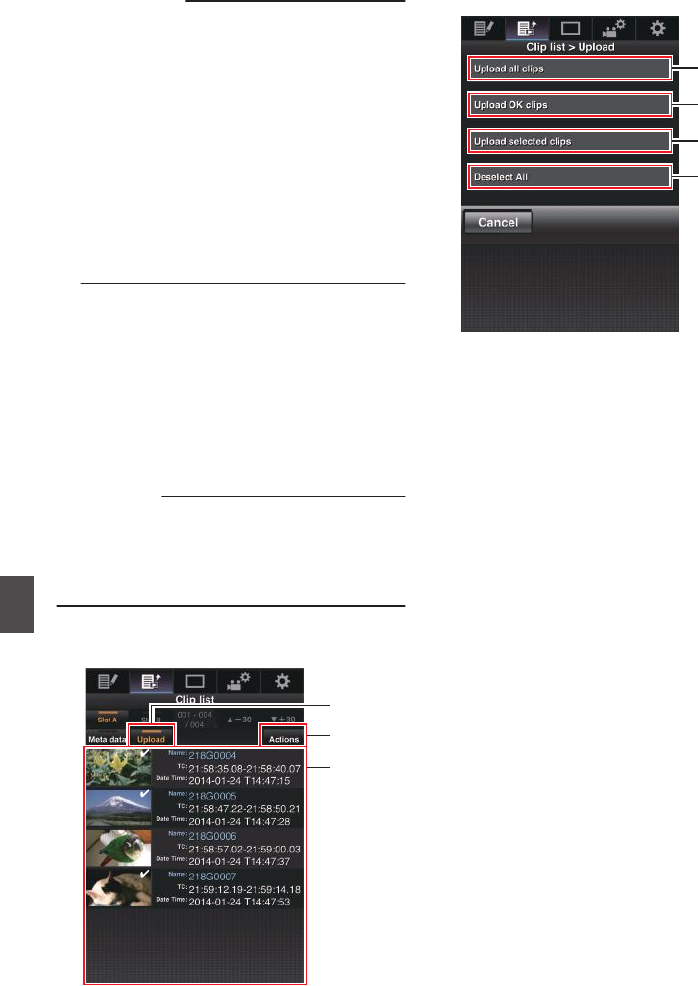
Примечание :
0
Если отображается меню или статус,
отображение экрана подтверждения
будет приостановлено.
0
Если на экране камеры отображается
меню, закройте меню.
0
Если на экране камеры отображается
статус, закройте экран статуса.
0
Нажмите кнопку Set (R) камеры,
поскольку в режиме Remote Edit Mode
выполняется принудительный выход из
режима Remote Edit Mode и переход в
режим камеры.
0
Во время загрузки по FTP через камеру
переключение в режим дистанционного
редактирования отключено.
4
Выберите режим загрузки.
Выберите вкладку [Upload].
5
Выберите ролик, который Вы хотите
загрузить.
0
На экране [Clip List] отображается список
записанных роликов.
0
Нажмите (щелкните) по ролику, который
Вы хотите загрузить, чтобы выбрать его.
0
Выбранные ролики отображаются с
меткой выбора.
Примечание :
0
Выбрать отображение содержимого гнезда
можно вкладками [Slot A] и [Slot B].
0
Вы можете использовать вкладку [J-30] или
[K+30], чтобы перейти к предыдущим или
следующим 30 роликам в списке.
6
Выберите операцию загрузки.
Нажмите (щелкните) по кнопке [Actions].
.
4
6
5
7
Выберите способ загрузки роликов.
.
A
B
C
D
A
Загрузка всех роликов
Загружает все ролики в отображаемых
ячейках.
Нажмите (щелкните), чтобы перейти на
экран [Clip Server].
B
Загрузка роликов с меткой OK
Загружает все ролики в отображаемых
ячейках, которые имеют метку OK.
Нажмите (щелкните), чтобы перейти на
экран [Clip Server].
C
Загрузка выбранных роликов
Загружает выбранные Вами ролики.
Нажмите (щелкните), чтобы перейти на
экран [Clip Server].
D
Снять выделение со всех роликов
Снимает выделение со всех роликов и
возвращает к экрану [Clip List].
184
Загрузка записанного ролика с помощью веб-браузера
Подключение к сети
Ваш отзыв будет первым



